Cómo actualizar el almacenamiento en una Chromebook
Hoy en día, los Chromebook se han vuelto populares entre los usuarios debido a su simplicidad, pero eso tiene un costo. Una gran cantidad de Chromebooks de gama baja tienen cantidades insignificantes de almacenamiento que puedes usar.
Normalmente, eso no es un inconveniente, ya que están diseñados principalmente para funcionar con la web. Pero a veces, es posible que necesite más almacenamiento. Afortunadamente, es muy fácil obtener espacio adicional cuando lo necesita.
Almacenamiento en la nube
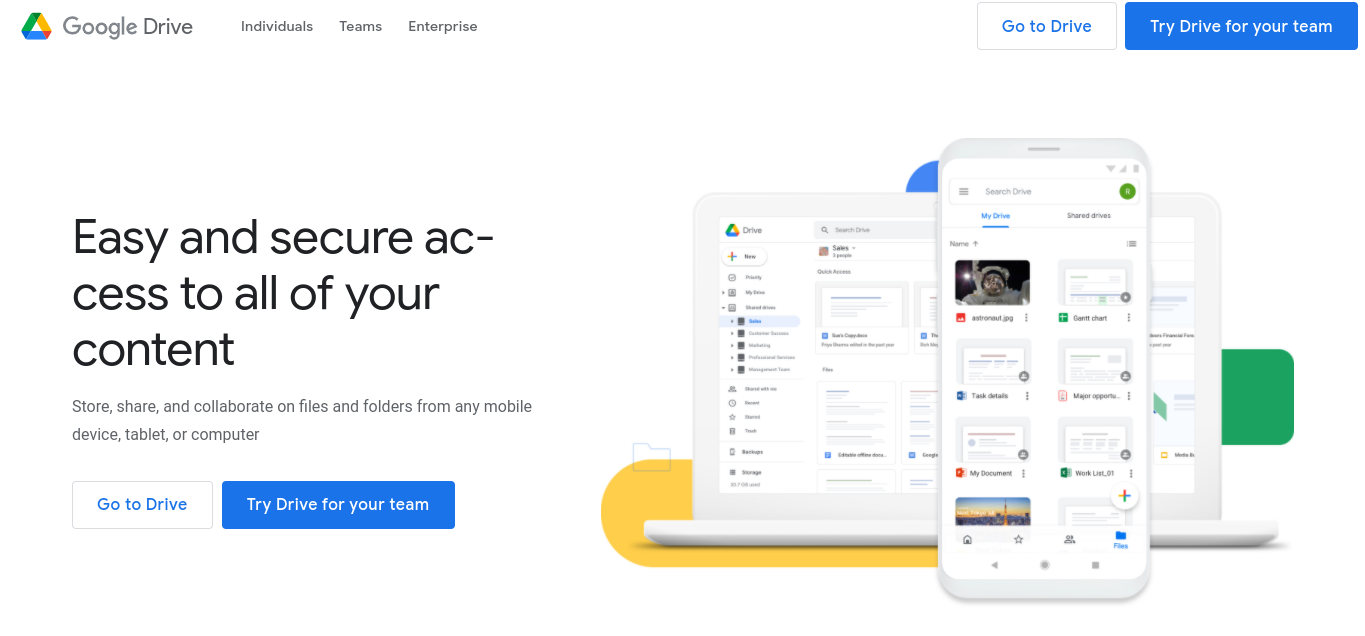
La forma más sencilla de obtener almacenamiento adicional en un Chromebook es utilizar un servicio de almacenamiento en la nube como Dropbox o el propio Google Drive de Google .
El almacenamiento en la nube es excelente si cambia de dispositivo con regularidad o comparte archivos con otras personas. La desventaja es que puede llevar tiempo cargar archivos grandes. También tendrá que pagar si necesita más espacio en la plataforma que el que ofrece el nivel gratuito.
Tarjeta SD
Dado que muchos Chromebooks vienen con ranuras MicroSD, estas son una buena opción para expandir el almacenamiento localmente.
También son útiles si planeas usar aplicaciones de Android en tu Chromebook. Si usa aplicaciones multimedia como Netflix, puede descargar contenido a su dispositivo para los momentos en que no tiene acceso a Internet. Este es un buen uso para el almacenamiento SD, ya que los videos ocupan mucho espacio en un dispositivo.
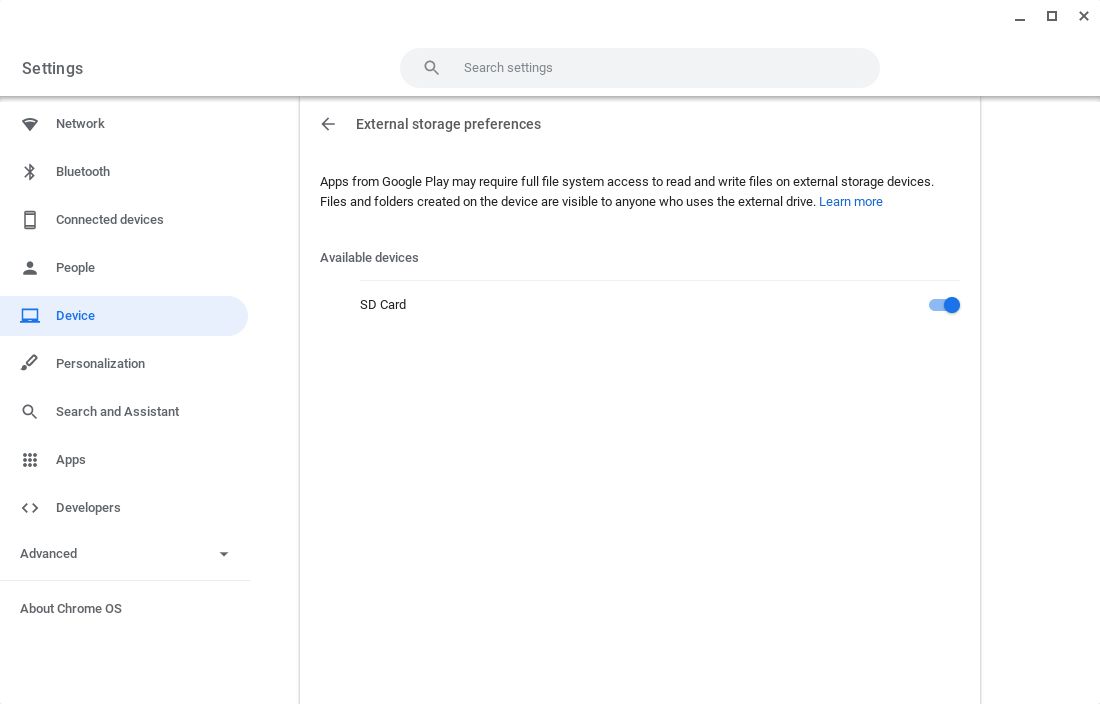
Para permitir que Android use la tarjeta SD de su Chromebook, abra Configuración y vaya a Dispositivo> Administración de almacenamiento> Preferencias de almacenamiento externo y debería ver su tarjeta SD en la sección Dispositivos disponibles . Asegúrate de que esté habilitado.
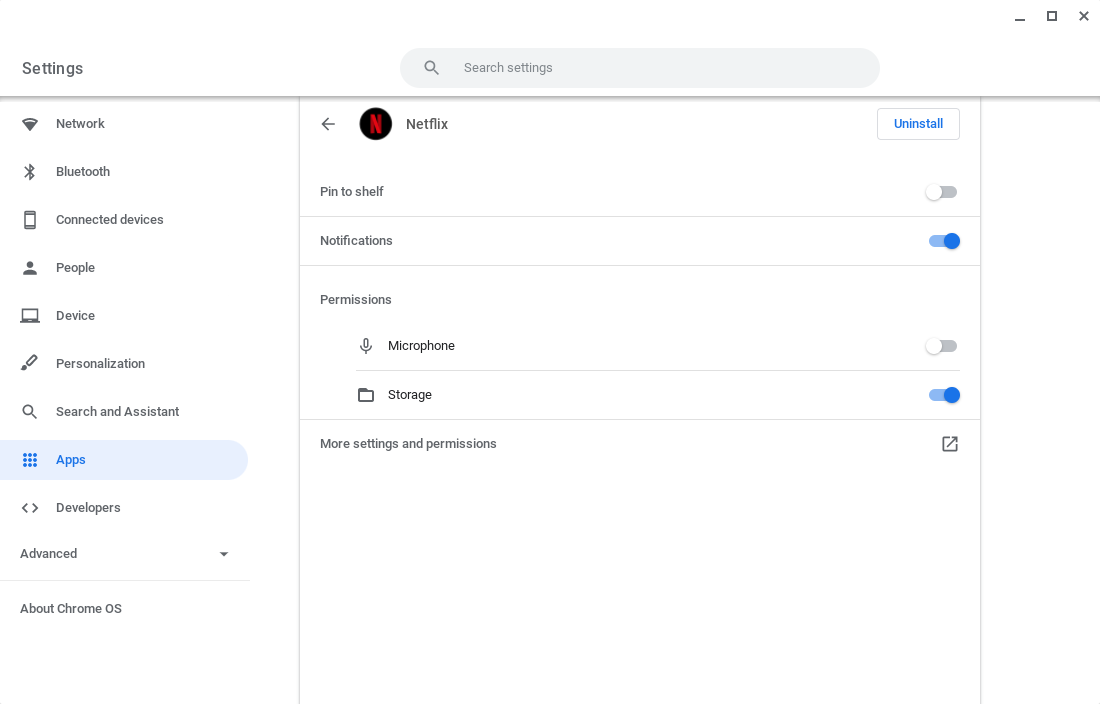
Ahora deberá habilitar aplicaciones individuales para usar su tarjeta SD. Dirígete a Aplicaciones> Administrar tus aplicaciones y selecciona tu aplicación de la lista. Habilite el almacenamiento bajo los permisos. Es posible que deba decirle a su aplicación que use la tarjeta SD en su propia configuración.
Unidad USB
Otro modo de espera confiable es la unidad USB. Es probable que tenga uno o varios en su casa o trabajo. Estos son excelentes para mantener copias de seguridad, ya que puede mantenerlas alejadas de su Chromebook. Las memorias USB funcionan de la misma forma que en otros sistemas. Simplemente conéctelos al puerto USB y abra el administrador de archivos para acceder a los archivos. Incluso puede utilizar discos duros USB y unidades ópticas si los necesita.
Los Chromebook no son tan limitados como crees
Si bien algunas personas todavía insisten en que los Chromebook solo usan aplicaciones web, puede ampliar sus opciones de almacenamiento con almacenamiento en la nube, tarjetas SD y unidades USB.
Aunque los Chromebook son fáciles de usar, algunos usuarios tienen dificultades para adaptarse a una nueva interfaz de usuario. Si aún se está orientando, saber cómo aprovechar al máximo su nueva Chromebook puede ayudar.
